한글에서 셀의 너비와 높이를 같게 조절하는 방법(셀 높이 같게, 셀 너비 같게)
한글에서 표를 만들고 작업하다 보면, 표마다 셀의 높이와 너비가 달라지는 경우가 많습니다. 이 경우 손으로 하나하나 수정하면 되긴 하지만, 너무 손이 많이 가지요. 한글에서는 이런 경우를 대비해서 '셀 높이를 같게'와 '셀 너비를 같게' 기능을 마련하였습니다. 이번 글에서는 셀 높이와 너비를 같게 하는 방법을 알아보도록 하겠습니다.
한글 표에서 줄의 너비를 같게 하는 방법

위와 같은 표가 하나 있다고 가정해 보겠습니다. 각 셀들의 너비와 높이가 모두 제 각기입니다. 어떻게하면 셀의 높이와 너비를 같게 조절할 수 있을까요?

우선 셀의 너비와 높이를 조절할 표의 영역을 블록설정해 줍니다. 저의 경우 전체 표의 너비와 높이를 조절할 것이기 때문에, 위 사진처럼 전체 표를 블록설정하였습니다.

그리고나서 표의 아무 부분이나 마우스 오른쪽 버튼을 클릭합니다. 그러면 바로가기 메뉴가 나오는데, 거기서 셀 높이를 같게 버튼을 클릭합니다. 셀 높이를 같게 기능의 단축키는 높이(Height)의 H입니다.
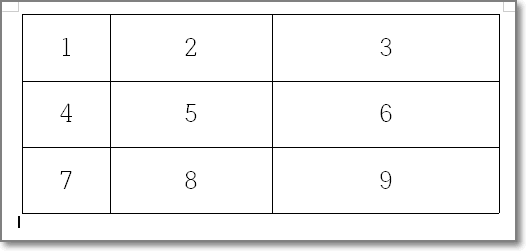
해당 버튼을 누르는 순간 셀들의 높이가 동일하게 일치하는 것을 확인할 수 있습니다. 그럼 이번에는 셀들의 너비, 즉 가로 열의 크기를 동일하게 조절해 보도록 하겠습니다.
한글 표에서 셀의 가로 간격을 일정하게 조절하는 방법, 단축키
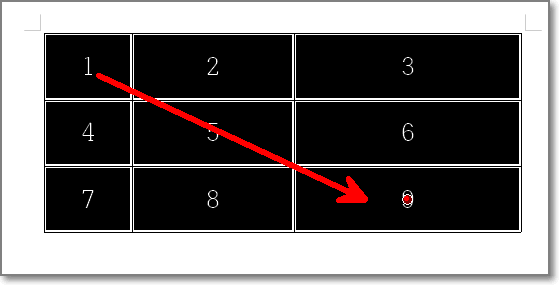
이번에도 마찬가지로, 셀의 너비를 조절할 표 영역을 블록설정합니다.

그리고 표의 아무 영역에나 마우스를 가져다 댄 후 마우스 우클릭을 해서 바로가기 메뉴를 불러냅니다. 그리고 셀 너비를 같게 버튼을 클릭합니다. 단축키는 너비(width)의 W입니다.

이렇게 간단하게 표의 너비가 일정하게 배분된 것을 확인할 수 있습니다.
한글 셀 높이, 너비 일정하게 조절하는 법 영상

셀 높이와 너비를 일정하게 조절하는 법을 영상으로 만들어 보았습니다. 이 글이 여러분에게 도움이 되었다면 공감과 구독 부탁드립니다. Value Creator.





